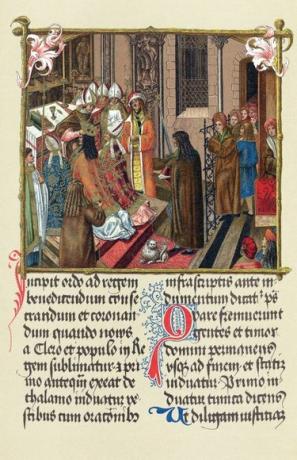
تستخدم المخطوطات التاريخية المعقدة بأناقة الميزات التي تكمن وراء الطباعة الحديثة.
تستخدم الفقرات التي تبدأ بحرف كبير مكبر ، عادة ما يكون الحرف الأول بارتفاع سطرين أو ثلاثة أو أكثر من سطور النص ، ميزة تصميم تسمى الأحرف الاستهلالية الكبيرة. يعود هذا التحسين إلى أيام الحروف المزخرفة والمخطوطات المزخرفة. مثل معظم برامج تخطيط الصفحات ، فإن Adobe InDesign يلائم زخرفة الرسوم هذه بخيارات القضاء على الكدح المتمثل في تكبير حرف واحد وإعادة وضعه بالنسبة لبقية الحرف فقرة.
الخطوة 1
قم بتنشيط أداة "الكتابة" في مربع أدوات Adobe InDesign. انقر واسحب على صفحة المستند الخاصة بك لإنشاء إطار نص.
فيديو اليوم
الخطوة 2
اكتب أو ضع أو الصق النص الذي تريده في إطار النص النشط. افتح قائمة "تحرير" واختر "تحديد الكل". افتح قائمة "Type" وحدد "Character" لعرض لوحة Character إذا لم تكن مفتوحة بالفعل. عيّن الخط والنمط والحجم والمسافة البادئة للنص.
الخطوه 3
افتح قائمة "Type" واختر "Paragraph" لإظهار لوحة Paragraph إذا لم تكن قد قمت بعرضها بالفعل. افتح القائمة المنبثقة في الزاوية اليمنى العليا من اللوحة وحدد خيار "Drop Caps and Nested Styles".
الخطوة 4
أدخل قيمة من ثلاثة أو أكثر في حقل "الأسطر" في مربع حوار Drop Caps and Nested Styles لتحديد عدد الأسطر التي ستظهر بطول الحرف الاستهلالي بالنسبة لبقية النص.
الخطوة الخامسة
أدخل "1" في حقل "الأحرف" لتقييد تأثير الأحرف الاستهلالية على الحرف الأول من النص. انقر فوق الزر "موافق" لتطبيق الحد الأقصى الخاص بك.
نصيحة
صمم قبعة القطيفة لتمييز مظهرها عن بقية فقرتك. قم بإنشاء نمط حرف وقم بتطبيقه على الحرف الاستهلالي الخاص بك لتعيين معلمات طباعة مختلفة له عن بقية فقرتك.
قم بإنشاء نمط فقرة يتضمن حرف استهلالي كبير بنمط حرف لتعيين حرف استهالي كبير تلقائيًا على كل فقرة تقوم بتطبيق النمط عليها.
قد تؤدي زيادة حجم الحرف الاستهلالي في لوحة Character إلى إنتاج تأثيرات ذات مظهر غريب.
تحذير
استخدم قبعات الإسقاط باعتدال. واحد لكل فقرة في صفحة متعددة الفقرات قد يبالغ في التأثير ويؤدي إلى عدم التوازن في التنضيد. تمنحك واحدة في كل صفحة التأثير فرصة للعمل مع تصميمك ، وليس ضده.



